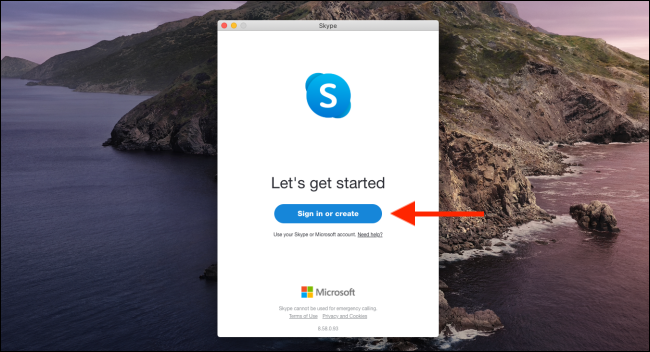Το Skype είναι από καιρό μια από τις πιο δημοφιλείς εφαρμογές βιντεοκλήσεων. Ακόμα καλύτερα, είναι δωρεάν και διαθέσιμο σε όλες τις μεγάλες πλατφόρμες, συμπεριλαμβανομένων των iPhone, iPad, Android και Windows. Θα σας καθοδηγήσουμε πώς να το χρησιμοποιήσετε!
Πίνακας περιεχομένων
Κατεβάστε και εγκαταστήστε το Skype
Εάν είστε νέος στο Skype, το πρώτο πράγμα που πρέπει να κάνετε είναι να το κατεβάσετε στη συσκευή σας. Είτε χρησιμοποιείτε Windows, Mac, Linux ή τηλέφωνο iPhone, iPad ή Android, μπορείτε να κάνετε λήψη της κατάλληλης έκδοσης του Skype από την ιστοσελίδα του.
Αν πας στο Skype δικτυακή πύλη, μπορείτε να το χρησιμοποιήσετε από το πρόγραμμα περιήγησής σας με λειτουργία βιντεοκλήσεων. Ωστόσο, το Skype για το Web θα λειτουργεί μόνο στο Google Chrome ή στο Microsoft Edge.
Αφού κατεβάσετε την εφαρμογή, θα πρέπει να συνδεθείτε στον λογαριασμό σας. Εάν έχετε ήδη λογαριασμό Microsoft, μπορείτε να τον χρησιμοποιήσετε και για το Skype.
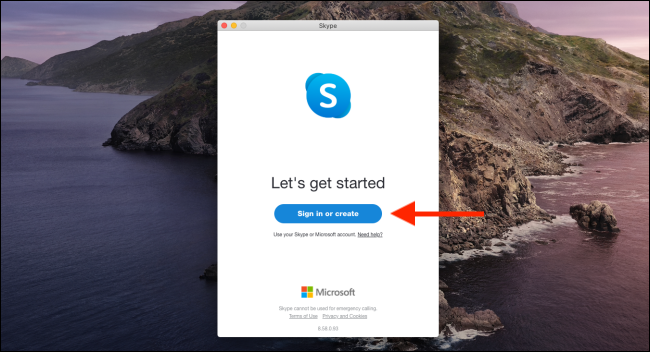
Εάν έχετε δημιουργήσει προηγουμένως λογαριασμό Skype, συνδεθείτε με το ίδιο όνομα χρήστη ή email και κωδικό πρόσβασης. Μπορείτε επίσης να δημιουργήσετε έναν νέο λογαριασμό από εδώ, εάν αυτή είναι η πρώτη φορά που χρησιμοποιείτε ποτέ το Skype.
Εισαγωγή ή προσθήκη επαφών
Αφού συνδεθείτε στο Skype, η πρώτη διαδικασία είναι να προσθέσετε τις επαφές σας. Μπορείτε να το κάνετε αυτό με έναν από τους δύο τρόπους: δώστε στο Skype πρόσβαση στις επαφές σας ή προσθέστε το όνομα χρήστη Skype κάθε επαφής.
Όταν η εφαρμογή ζητά άδεια πρόσβασης στις επαφές σας κατά τη διαδικασία εγγραφής, θα πρέπει να το επιτρέψετε. Αυτό θα είναι ιδιαίτερα χρήσιμο εάν σκοπεύετε να χρησιμοποιείτε συχνά το Skype.
Εάν παραλείψατε την αρχική ερώτηση για να το επιτρέψετε, μπορείτε να το ενεργοποιήσετε αργότερα στο Skype. Για να το κάνετε στην έκδοση για υπολογιστές, ανοίξτε τις “Ρυθμίσεις” και κάντε κλικ στο “Επαφές” στην πλαϊνή γραμμή. Στη συνέχεια, ενεργοποιήστε την επιλογή “Συγχρονισμός των επαφών σας”. Αυτό δίνει στην εφαρμογή την άδεια να έχει πρόσβαση και να ενημερώνει τακτικά πληροφορίες από τις επαφές σας.
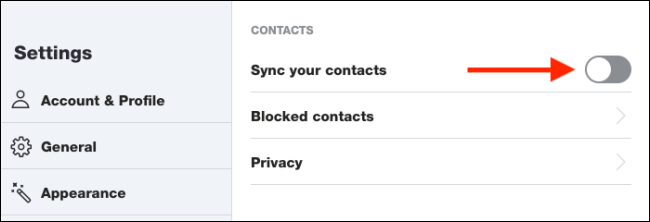
Για να το κάνετε αυτό στην έκδοση του Skype για κινητά, μεταβείτε στην ενότητα Συνομιλίες και πατήστε το προφίλ σας στο επάνω μέρος. Στη συνέχεια, μεταβείτε στις Ρυθμίσεις > Επαφές > Συγχρονισμός των επαφών σας για να ξεκινήσετε τη διαδικασία.
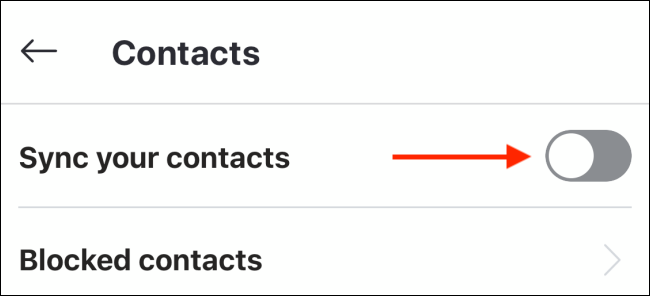
Για να προσθέσετε μια επαφή στην εφαρμογή επιφάνειας εργασίας, κάντε κλικ στο πλαίσιο Αναζήτηση και, στη συνέχεια, πληκτρολογήστε τα στοιχεία αυτού του ατόμου. Μπορείτε να αναζητήσετε το όνομα χρήστη Skype, τη διεύθυνση email ή τον αριθμό τηλεφώνου μιας επαφής. Το αν το Skype θα βρει αυτό το άτομο εξαρτάται από τα στοιχεία του λογαριασμού του.
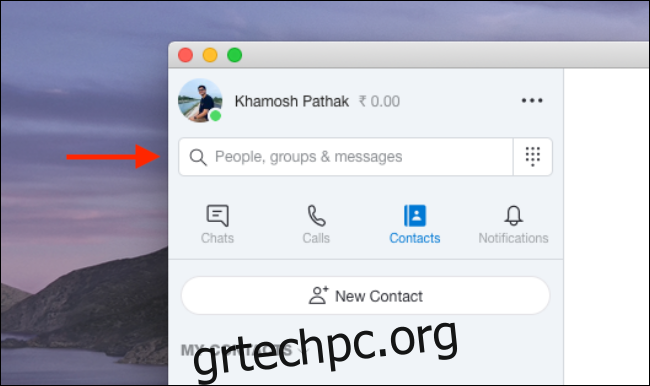
Όταν βρείτε το προφίλ Skype αυτού του ατόμου, κάντε δεξί κλικ σε αυτό και κάντε κλικ στην “Προσθήκη επαφής”.
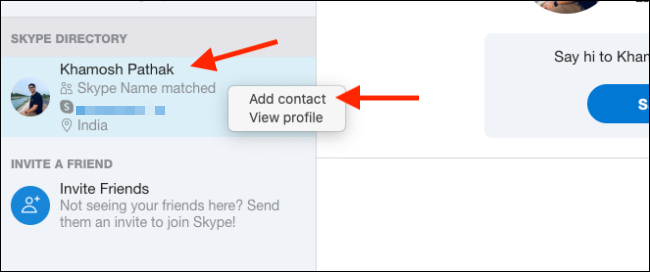
Στην εφαρμογή Skype σε iPhone, iPad ή Android, μεταβείτε στην καρτέλα “Επαφές” και πατήστε τη γραμμή αναζήτησης στο επάνω μέρος.
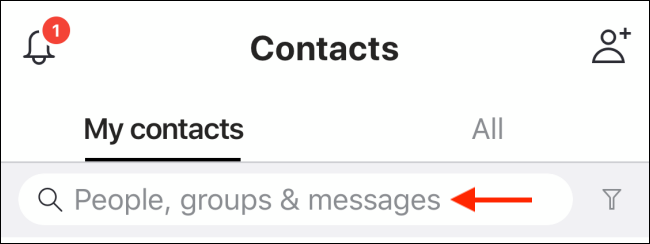
Εδώ, μπορείτε να αναζητήσετε το όνομα χρήστη Skype του ατόμου ή τη διεύθυνση email ή τον αριθμό τηλεφώνου του. Όταν βρείτε την επαφή που θέλετε να προσθέσετε, πατήστε παρατεταμένα το όνομα του προφίλ.
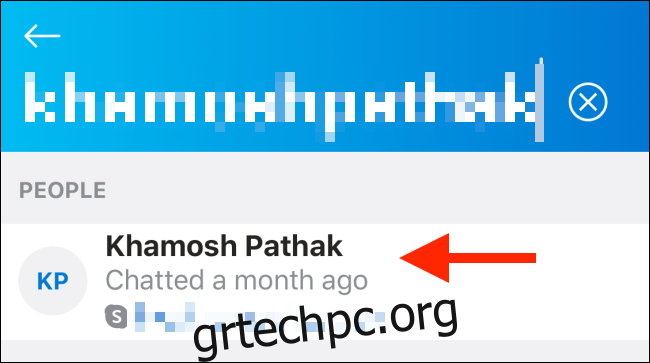
Στο αναδυόμενο παράθυρο, επιλέξτε “Προσθήκη επαφής”.
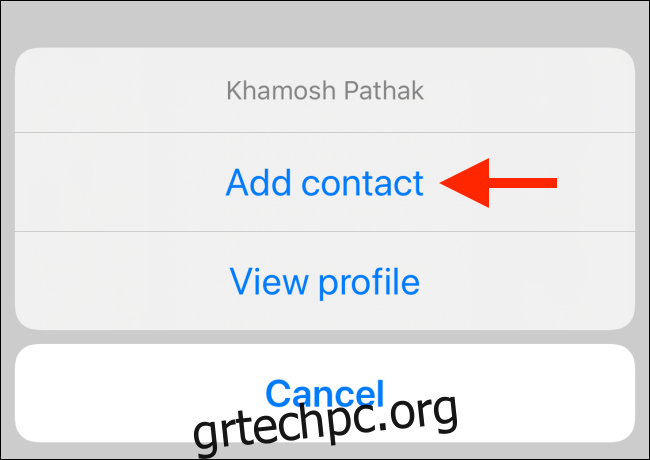
Αυτό το άτομο θα εμφανίζεται τώρα στις “Επαφές”. Επαναλάβετε αυτή τη διαδικασία για όλους όσους θέλετε να προσθέσετε.
Πραγματοποιήστε μια φωνητική κλήση
Τώρα που προσθέσατε τις επαφές σας στο Skype, ήρθε η ώρα να πραγματοποιήσετε μια κλήση. Το Skype υποστηρίζει μηνύματα κειμένου, κοινή χρήση εγγράφων και πολυμέσων, καθώς και κλήσεις φωνής και βίντεο.
Όλα συμβαίνουν από μια ενιαία διεπαφή συνομιλίας παρόμοια με το WhatsApp. Χρησιμοποιείτε την ίδια διεπαφή και στις εφαρμογές για υπολογιστές και για κινητές συσκευές.
Για να ξεκινήσετε, μεταβείτε στην καρτέλα “Συζητήσεις” ή “Επαφές” στο Skype και, στη συνέχεια, επιλέξτε την επαφή που θέλετε να καλέσετε.
Στην έκδοση για υπολογιστή, η διεπαφή συνομιλίας ανοίγει στα δεξιά. Επιλέξτε την επαφή και, στη συνέχεια, κάντε κλικ στο εικονίδιο Τηλέφωνο για να πραγματοποιήσετε την κλήση σας.
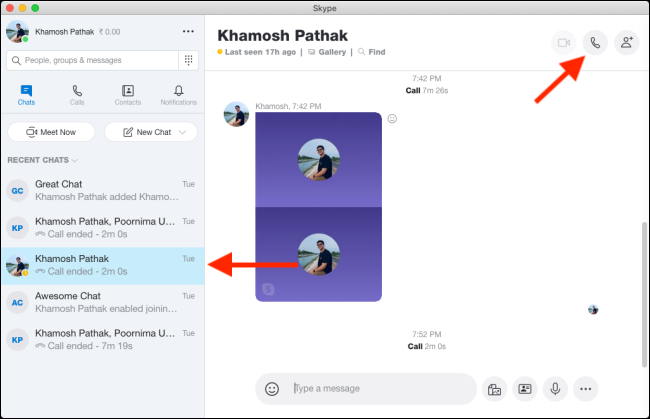
Στο Skype κινητό, επιλέξτε μια επαφή. Στο επάνω μέρος της νέας σελίδας που ανοίγει, πατήστε το εικονίδιο Τηλέφωνο δίπλα στο όνομα του ατόμου για να το καλέσετε.
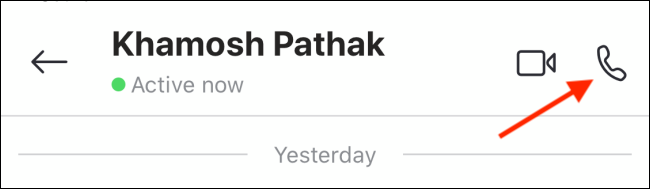
Όταν η επαφή σας αποδεχτεί (απαντήσει), θα ξεκινήσει η φωνητική σας κλήση. Θα δείτε μόνο τη φωτογραφία προφίλ του ατόμου, καθώς δεν πρόκειται για βιντεοκλήση.
Εάν θέλετε να κάνετε σίγαση του μικροφώνου σας, απλώς κάντε κλικ ή πατήστε το εικονίδιο Μικρόφωνο. Για να τερματίσετε την κλήση, κάντε κλικ ή πατήστε το κόκκινο εικονίδιο Τερματισμός κλήσης.
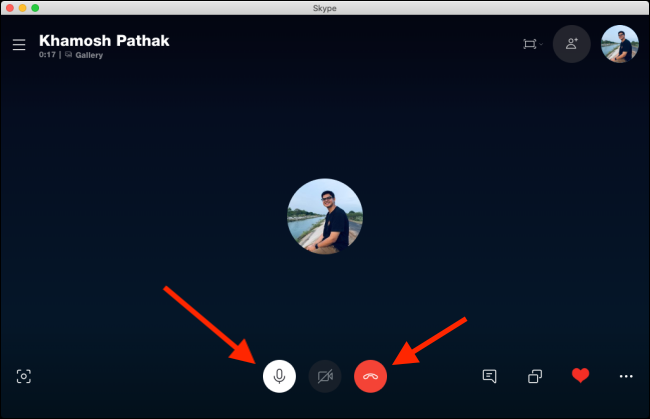
Πραγματοποιήστε μια κλήση βίντεο
Ενώ η λειτουργία φωνητικής κλήσης στο Skype μπορεί να είναι χρήσιμη, πιθανότατα θέλετε να τη χρησιμοποιήσετε κυρίως για βιντεοκλήσεις.
Για να ξεκινήσετε μια βιντεοκλήση, ανοίξτε μια συνομιλία και, στη συνέχεια, πατήστε το εικονίδιο Βιντεοκάμερα στη γραμμή εργαλείων στο επάνω μέρος.
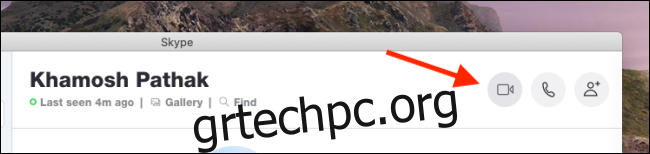
Όταν ο παραλήπτης αποδεχτεί την κλήση, το Skype ανοίγει το παράθυρο της τηλεδιάσκεψης. Εδώ, μπορείτε να δείτε το βίντεο του καλούντος στη μέση της οθόνης. Το βίντεό σας εμφανίζεται σε ένα αιωρούμενο πλαίσιο στην επάνω δεξιά γωνία.
Στην εφαρμογή επιφάνειας εργασίας, μπορείτε να ελέγξετε τη συνομιλία μέσω βίντεο με διάφορους τρόπους. Μπορείτε να κάνετε σίγαση του μικροφώνου σας, να τραβήξετε στιγμιότυπα, να στείλετε καρδιές, να ανοίξετε τη συνομιλία, να ανοίξετε την πλαϊνή γραμμή, να μοιραστείτε την οθόνη σας (προσέξτε να μην αποκαλύπτετε ιδιωτικές πληροφορίες) και πολλά άλλα.
Η παρακάτω εικόνα δείχνει τη θέση των μενού και των λειτουργιών που μπορείτε να χρησιμοποιήσετε σε μια βιντεοκλήση.
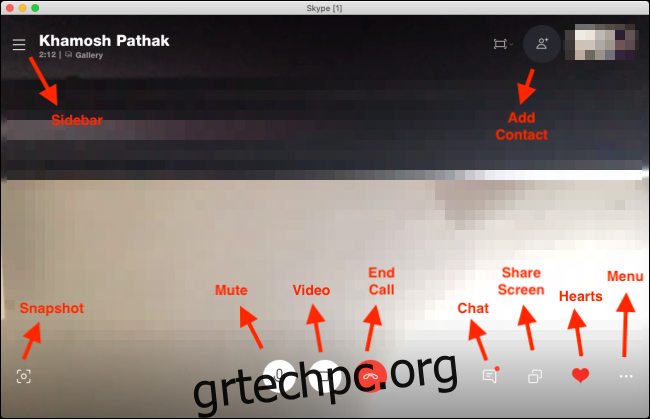
Η διεπαφή στην εφαρμογή για κινητά είναι ελαφρώς μειωμένη. Για πρόσβαση στις πρόσθετες λειτουργίες, πατήστε την έλλειψη (. . .) στην κάτω δεξιά γωνία.
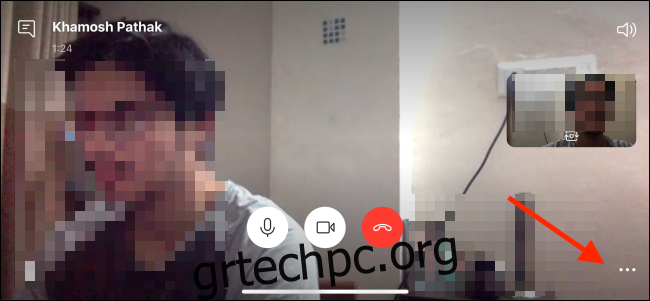
Σε αυτό το μενού, μπορείτε να απενεργοποιήσετε το εισερχόμενο βίντεο, να ενεργοποιήσετε υπότιτλους, να ηχογραφήσετε μια κλήση, να στείλετε μια καρδιά, να μοιραστείτε την οθόνη σας ή να προσθέσετε άτομα σε μια κλήση.
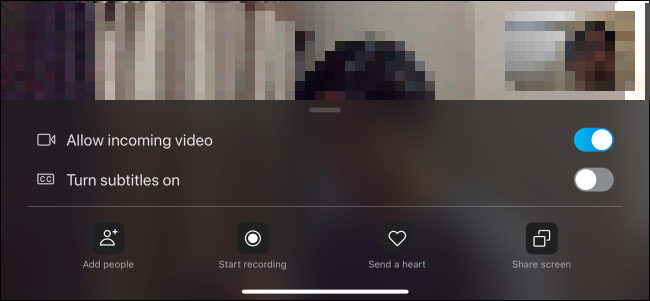
Όταν ολοκληρώσετε τη συνομιλία, πατήστε το κόκκινο εικονίδιο τερματισμού κλήσης.
Πραγματοποιήστε μια ομαδική βιντεοκλήση
Τέλος, ας μιλήσουμε για ομαδικές βιντεοκλήσεις στο Skype. Εάν πραγματοποιείτε διαδικτυακές συσκέψεις ή μαθήματα ή θέλετε απλώς να συνομιλήσετε μέσω βίντεο με μια ομάδα φίλων ή οικογένειας, αυτή είναι η δυνατότητα που θα χρησιμοποιήσετε.
Εάν αλληλεπιδράτε συχνά με την ίδια ομάδα, μπορείτε να δημιουργήσετε μια ομαδική συνομιλία. Μπορείτε επίσης απλώς να προσθέσετε περισσότερα άτομα σε μια βιντεοκλήση ένας προς έναν.
Για να δημιουργήσετε μια ομαδική συνομιλία στην εφαρμογή επιφάνειας εργασίας, κάντε κλικ στην επιλογή «Νέα συνομιλία» στην καρτέλα «Συνομιλίες» και, στη συνέχεια, επιλέξτε «Νέα ομαδική συνομιλία».

Πληκτρολογήστε ένα όνομα για την ομάδα, προσθέστε μια φωτογραφία προφίλ αν θέλετε και, στη συνέχεια, κάντε κλικ στο εικονίδιο με το δεξί βέλος για να μεταβείτε στην επόμενη οθόνη.
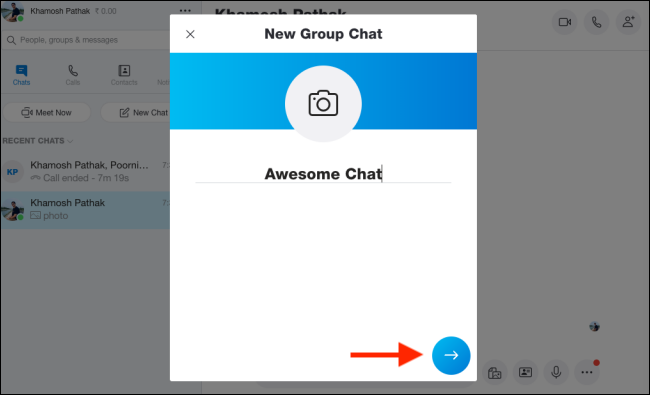
Εδώ, μπορείτε να κάνετε αναζήτηση για να προσθέσετε επαφές στην ομάδα. Αφού επιλέξετε όλους όσους θέλετε να προσθέσετε, κάντε κλικ στο “Τέλος”.
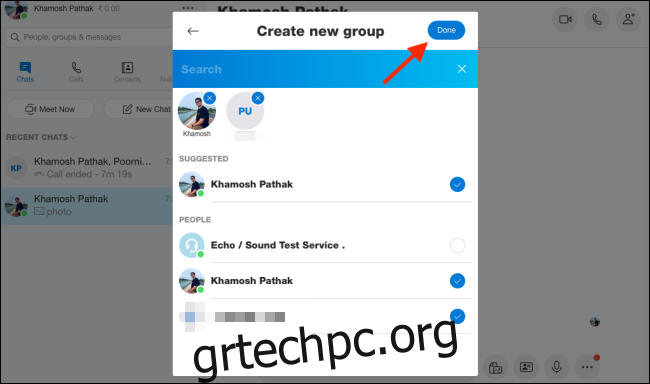
Θα πρέπει τώρα να δείτε την ομαδική συνομιλία στην εφαρμογή Skype. Για να ξεκινήσετε μια βιντεοκλήση με όλους τους συμμετέχοντες, κάντε κλικ στο εικονίδιο Βιντεοκάμερα. Εάν θέλετε να προσθέσετε περισσότερους συμμετέχοντες στην ομάδα, κάντε κλικ στο εικονίδιο Προσθήκη ατόμου.

Για να προσθέσετε κάποιον κατά τη διάρκεια μιας κλήσης στην εφαρμογή επιφάνειας εργασίας, κάντε κλικ στο εικονίδιο Προσθήκη ατόμου στην επάνω γραμμή εργαλείων.

Μπορείτε να αναζητήσετε επαφές, να τις επιλέξετε και, στη συνέχεια, να κάνετε κλικ στο «Προσθήκη».
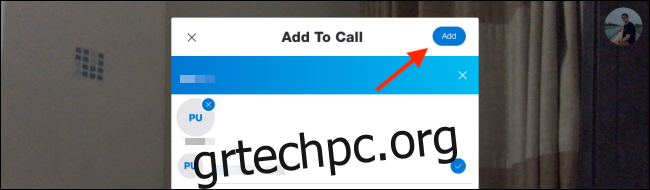
Για να το κάνετε αυτό στην εφαρμογή για κινητά, πατήστε το εικονίδιο με το μολύβι και το tablet στην επάνω δεξιά γωνία κάτω από την καρτέλα “Συνομιλίες”.
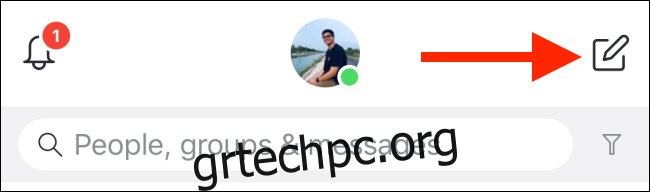
Εδώ, πατήστε «Νέα ομαδική συνομιλία».
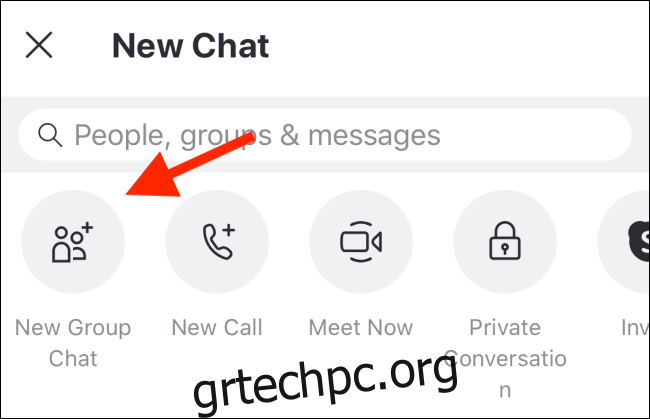
Ονομάστε την ομάδα, προσθέστε μια φωτογραφία αν θέλετε και, στη συνέχεια, πατήστε το δεξί βέλος.
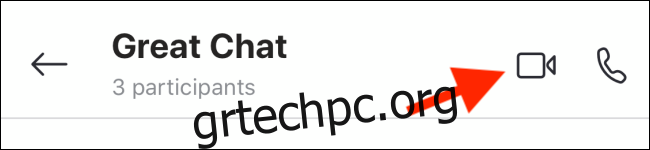
Μπορείτε να αναζητήσετε επαφές και, στη συνέχεια, να πατήσετε αυτές που θέλετε να προσθέσετε στην ομάδα. Αφού επιλέξετε όλους όσους θέλετε να προσθέσετε, πατήστε “Τέλος”.
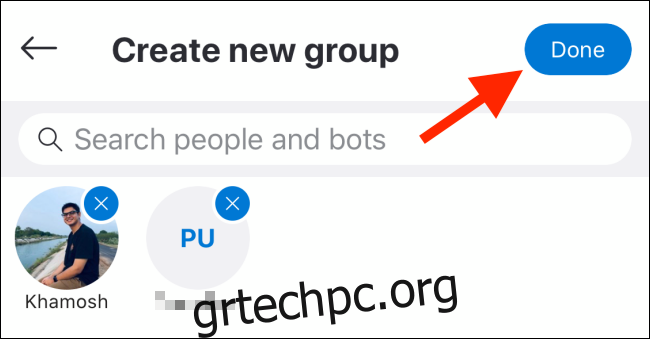
Στη νέα σας συνομιλία, πατήστε το εικονίδιο Βιντεοκάμερα για να ξεκινήσετε μια βιντεοκλήση με όλους τους συμμετέχοντες.
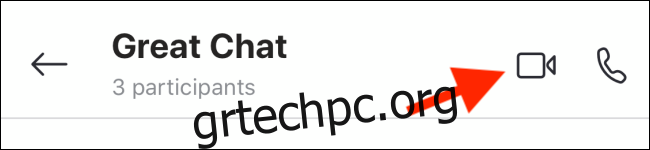
Θέλετε να ρυθμίσετε μια γρήγορη βιντεοκλήση στην οποία όλοι μπορούν να συμμετάσχουν με έναν σύνδεσμο; Δοκιμάστε τη λειτουργία Meet Now του Skype.